|
Gerbera

(Résultat réduit)
Cliquer sur le tag pour le visualiser sous forme de
"script".
**********
Ce tutoriel est
une traduction d'une création originale de Jeannette
dont j'ai obtenu la permission
pour la traduire.
Vous trouverez le tutoriel original
ici.
Pour visiter son merveilleux site, cliquer ici.
Thank you Jeannette for giving me the permission to translate your
tutorial.
Il est strictement interdit de reproduire ce tutoriel sans la
permission de l'auteur.
**********
La création de cette traduction a été réalisée avec PSP XI.
Vous aurez besoin pour faire ce tutoriel
Filtres
* Filter Unlimited 2.0
Pour télécharger ce filtre, cliquez ici
Installer le filtre dans le répertoire Plugins de votre choix
Matériel
* Tubes - Cadre PSP
À placer dans le répertoire de votre choix.
** Placer le cadre dans un
répertoire Cadre
où vous pourrez facilement le retrouver dans Image - Cadre
**
Le tube de la femme est une création de Suzi Sgai
du groupe d'échange
TDA_Tubes
Le tube de la fleur est une création de Daisy
du groupe d'échange
StudioCreationGoodies
* Script Jeannette Gerbera Tag - À placer dans le même répertoire où
vous sauvegarderez votre tag.
Le script est la propriété de Jeannette. Le conserver tel
quel. Ne changer que les images du fond, de la bordure et du
tag.
Merci de respecter son travail.
** Les calques de
certains tubes sont invisibles afin
de réduire le poids du fichier Matériel.
Pour les rendre visible, enlever le X rouge dans la palette des
calques. **
Il
est strictement interdit d'enlever
la signature, de renommer les tubes ou de redistribuer les tubes
sans l'autorisation écrite des créateurs de ces tubes.
Merci de respecter leurs conditions d'utilisations.
**********
Télécharger le matériel ici
Attention
En cliquant sur le lien, vous
aurez une nouvelle fenêtre qui s'ouvrira.
Repérer dans la liste le fichier Matériel dont vous avez
besoin.
Cliquez dessus. Une autre fenêtre va s'ouvrir.
Dans le bas de la fenêtre, il sera écrit "Loading file info.
Please wait..."
Quand le fichier sera disponible, vous verrez au même endroit
les informations concernant ce fichier
Cliquer sur "Download file" pour télécharger le matériel.
**********
Préparation.
À l'aide de la touche Shift et la lettre D de votre clavier,
faire une copie du matériel. Fermer les originaux.
Palette Styles et Textures.
Mettre la couleur #a0bab9 pour le Premier plan
et la couleur #0f251f pour l'Arrière-plan.
**********
Vous êtes prêt alors allons-y. :)
**********
|
Pour vous guider pendant la création de ce tag,
cliquer sur cette flèche avec le bouton gauche la souris
et déplacer pour marquer votre ligne

|
**********
Étape 1.
Ouvrir une nouvelle image de 600 x 400 pixels, fond
transparent
Image - Cadre
Repérer le cadre Vitrail_01
Configuration suivante :

Étape 2.
Outil Sélection - Rectangle
Dans la barre d'outil, cliquez sur l'icône Sélection
personnalisée

Haut à 25 ~ Gauche à 42 ~ Droite à 558 ~ Bas à 375
Presser la touche Delete (Suppr) de votre clavier
Sélections - Désélectionner tout
Étape 3.
Effets - Modules externes - Filter Unlimited 2.0 - Gradients
Intensity mapped to gradient
Vous assurez dans le bas du filtre que le dégradé #19 est activé
Configuration par défaut
Étape 4.
Outil Baguette magique - Tolérance à 0 - Anticrénelage décoché
Sélectionner la petite bordure bleu autour du cadre
Pour vous aidez, zoomer votre image
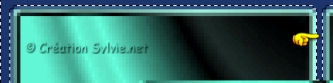
Presser la touche Delete (Suppr) de votre clavier
Sélections - Désélectionner tout
Mettre de côté.
Nous y reviendrons plus tard.
Étape 5.
Ouvrir une nouvelle image de 700 x 500 pixels, fond
transparent
Outil Pot de peinture
Avec le bouton droit de la souris,
appliquer la couleur Arrière-plan
Étape 6.
Aller au tube DaisyWeb_LolaGerbera
Édition - Copier
Retourner à l'image 700 x 500
Édition - Coller comme nouveau calque
Réglage - Teinte et saturation - Coloriser
Teinte à 129 - Saturation à 41
Effets - Effets de bords - Accentuer
Placer à droite
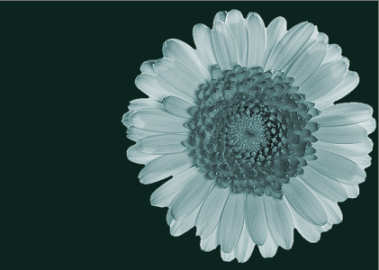
Étape 7.
Retourner à l'image du cadre
Édition - Copier
Retourner à l'image 700 x 500
Édition - Coller comme nouveau calque
Ne pas déplacer. Il est au bon endroit
Étape 8.
Outil Sélection - Rectangle
Faire une sélection autour du cadre
Note de la traductrice
Pour être certaine de faire une belle sélection
j'ai opté pour la Sélection personnalisée
Haut à 50 - Gauche à 50 - Droite à 650 - Bas à 450

Sélections - Inverser
Calques - Nouveau calque raster
Outil Pot de peinture
Avec le bouton droit de la souris,
appliquer la couleur Arrière-plan
Palette des calques
Réduire l'opacité à 80
Sélections - Désélectionner tout
Calques - Fusionner - Fusionner avec le calque de dessous
Étape 9.
Aller au tube SS_1942 (femme)
Redimensionner à 350 pixels de hauteur
Image - Miroir
Édition - Copier
Retourner à votre tag
Édition - Coller comme nouveau calque
Placer à gauche, à l'intérieur du cadre
Calques - Agencer - Déplacer vers le bas
Effets - Effets 3D - Ombre de portée
5 ~ 5 ~ 50 ~ 25.00, couleur Noire
Faire 1 à 2 fois
Réglage - Netteté - Netteté
Calques - Fusionner - Fusionner les calques visibles
Étape 10.
Calques - Nouveau calque raster
Outil Stylo
Style de ligne = Point
Largeur à 2.50
Tracer une ligne au dessus du cadre

Effets - Effets 3D - Ombre de portée
1 ~ 1 ~ 90 ~ 1.00, couleur Noire
Réglage - Netteté - Netteté
Calques - Dupliquer
Image - Renverser
Calques - Dupliquer
Image - Rotation - Rotation libre
Gauche coché - 90 degrés coché
Ne rien cocher dans le bas de la fenêtre
Placer à gauche
Calques - Dupliquer
Image - Miroir
Outil Gomme à effacer
Effacer délicalement les parties qui dépassent
Calques - Fusionner - Fusionner les calques visibles
Étape 11.
Palette Styles et Textures
Ouvrir la fenêtre de configuration de la couleur Arrière-plan
Onglet Dégradé
Style Linéaire - Angle à 45 - Répétitions à 3 - Inverser coché
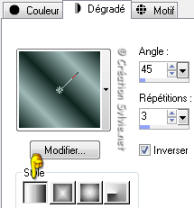
Étape 12.
Aller au tube blokjes
Outil Pot de peinture
Avec le bouton droit de la souris,
appliquer le dégradé dans chacun des carrés
Édition - Copier
Retourner à votre tag
Édition - Coller comme nouveau calque
Placer sur la bordure, à gauche, un peu vers le haut
Édition - Coller à nouveau comme nouveau calque
Placer sur la bordure, à droite, un peu vers le bas
Calques - Fusionner - Tous aplatir
Étape 13.
Image - Ajouter des bordures - Symétrique coché
Taille à 1 pixel = Couleur Premier plan
Taille à 3 pixels = Couleur Arrière-plan
Taille à 1 pixel = Couleur Premier plan
Étape 14.
Ajouter votre signature
Calques - Fusionner - Fusionner les calques visibles
Voilà, votre tag est terminé.
Il ne vous reste plus qu'à l'enregistrer en format JPG, compression à 25
J'espère que vous avez aimez faire ce tutoriel.
**********
Si vous utilisez le script,
enregistrer le tag dans le même répertoire que le fichier HTML
du script.
Vous aurez également besoin de deux tuiles de fond.
N'oubliez pas ! Il est important que tous les fichiers soit dans
le même répertoire pour que le script fonctionne bien.
**********
Note de la traductrice.
Pour bien vous retrouverez avec le matériel de votre script,
nommez vos tuiles du même nom que votre tag
mais ajouter fond à la fin.
Il est important pour que le script fonctionne bien, de mettre
tous les fichiers nécessaire dans le même dossier
Voici une partie du script où vous devez faire les changements
<BODY id=back bgColor=#000000><IMG class=pl id=back1 src="Zet
hier de achtergrond">
<TABLE id=bkg style="Z-INDEX: -1; FILTER:
alpha(opacity=20,enabled=1); LEFT: 0px; WIDTH: 101%; POSITION:
absolute; TOP: 0px; HEIGHT: 250%">
</BODY>
<TR><TD align=center><IMG class=pl id=bkg2 src="Zet
hier de bovenste achtergrond">
</TD></TR>
Changer la première ligne en rouge par votre première tuile
Ex: jeannette_gerbera_tag_fond_01.jpg
Changer la deuxième ligne en rouge par votre deuxième tuile
Ex: jeannette_gerbera_tag_fond_02.jpg
<TR><TD align=middle>
<DIV><IMG src="Zet hier je plaatje"
style="VISIBILITY: hidden" id=jean align=center></DIV>
Changer la ligne en rouge par votre tag
Ex: jeannette_gerbera_tag.jpg
Pour
le reste de la configuration du script, cliquer ici

Retour
aux traductions des créations de Jeannette
Retour
au menu Mes Traductions
Retour au menu principal

(Pour m'écrire, cliquez sur ce logo)

Tous droits réservés © 28-07-2007
|